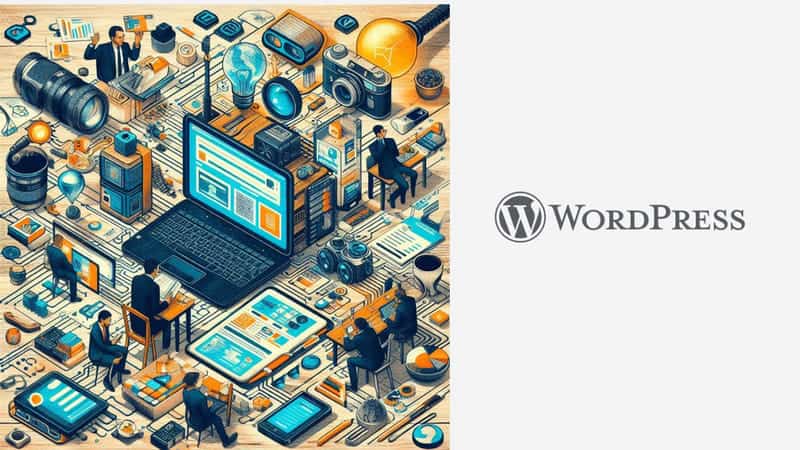Proprio in questi giorni un amico ha avuto un problema con Windows, nello specifico WIN10. In seguito ad un aggiornamento di sistema infatti non riusciva più ad accedere al suo profilo, benchè windows partisse correttamente. Vi sarebbero diverse soluzioni, ad esempio quella di re-installare il sistema operativo, oppure quella di creare un nuovo profilo utente, perdendo però le impostazioni e tutti quei programmi che appartenevamo al profilo principale (se non installati globalmente). Insomma, una soluzione davvero drastica che non auguro a nessuno. Negli anni devo dire che Windows ha fatto passi in avanti davvero da gigante, e raramente di recente mi sono trovato ad avere problemi seri, anche con un uso intensivo del Sistema Operativo. In Primis avere una componentistica hardware di buon livello è fondamentale; Acquistare una RAM di bassa qualità è un a pessima idea, e sicuramente può portare a blocchi o crash del sistema, oppure montare un hard disk non valido potrebbe portare alla perdita di dati e così via. Per quel che riguarda invece la parte Software installare molte app o programmi e disinstallarli frequantemente può portare alla cancellazione di librerie o di files condivisi che potrebbero compromettere la stabilità o la funzionalità del sistema operativo stesso. Una delle soluzioni che consiglio, quando questo accade, è quella di riavviare il sistema in modalità provvisoria, potendo così accedere a diversi strumenti di ripristino. Oggi parlerò di come accedervi prima di tentare soluzioni più estreme, utilizzando un punto di ripristino in modo da poter riportare il sistema operativo ad uno stato precedente a quello che ha causato il blocco, magari dovuto ad un aggiornamento di Windows ad esempio. Su win7 o 8, o win XP bastava premere F8 prima dell’avvio del S.O. (sistema operativo) per poter accedere alla schermata di ripristino dove potevate avviare il pc con un set limitato di driver essenziali, una risoluzione video limitata, e la rete funzionante. In questo modo potevate re-installare, o disinstallare i programmi che vi creavano problemi o modificare l’avvio, in modo da escludere selettivamente alcuni di questi.
Ecco come appariva tale schermata: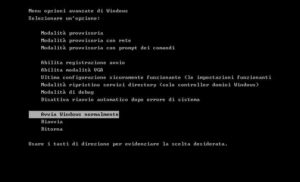 Su Windows 10 le cose sono cambiate e per accedere agli strumenti avanzati di ripristino vi sono diversi modi che potete utilizzare. Partiamo da quelli “Classici” per finire con uno un pò più “estremo”.
Abbiamo 2 Situazioni di base :
La Prima, nella quale se il sistema comunque parte e riuscite ad arrivare alla modalità di accesso principale dove vedete i profili utente allora già siete a buon punto! Andate col mouse sul bottone di spegnimento e, mentre selezionate RIAVVIA IL SISTEMA tenete premuto il tasto SHIFT(maiuscolo). Quando il sistema ripartirà entrerete automaticamente nella Modalità provvisoria.
Su Windows 10 le cose sono cambiate e per accedere agli strumenti avanzati di ripristino vi sono diversi modi che potete utilizzare. Partiamo da quelli “Classici” per finire con uno un pò più “estremo”.
Abbiamo 2 Situazioni di base :
La Prima, nella quale se il sistema comunque parte e riuscite ad arrivare alla modalità di accesso principale dove vedete i profili utente allora già siete a buon punto! Andate col mouse sul bottone di spegnimento e, mentre selezionate RIAVVIA IL SISTEMA tenete premuto il tasto SHIFT(maiuscolo). Quando il sistema ripartirà entrerete automaticamente nella Modalità provvisoria.
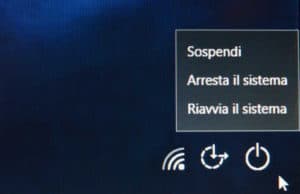 Seconda Situazione: Windows non Parte nemmeno, vedete l’icona e si inchioda.Quindi ora dobbiamo andare con le maniere forti; quando il Pc si avvia, poco prima di vedere il logo di Windows allora premete SHIFT+F8 ma ATTENZIONE – Su alcune installazioni ad es.quelle con BIOS UEFI, questo metodo non funziona. Se questo è il vostro caso dobbiamo “indurre” windows ad auto-avviare questa modalità di ripristino “forzando” la mano al sistema, ma col rischio comunque di poter danneggiare qualche files quando interrompiamo l’avvio. Il rischio teoricamente vi è, ma in questa sitauzione il gioco potrebbe valere la candela come si suol dire. Quando il sistema parte gli dobbiamo far credere a Windowsn che vi sia un problema di alimentazione e quindi di avvio, per fare ciò, appena vedete il logo di Windows, tenete premuto il tasto dell’alimentazione finchè il PC si spegnerà e si riavvierà. Fatelo per 2 volte di seguito, alla terza volta dovrebbe partire in automatico la modalità provvisoria. Non mi soffermo sul riavvio in modalità provvisoria quando Windows funziona (potete riavviare per poter accedere a varie funzioni), perche questa guida vuole coprire i casi in cui non riuscite ad accedere come extrema ratio, ma sappiate che esiste tale possibilità.
Andando quindi avanti, quando parte la modalità provvisoria visualizzerete questa schermata, dalla quale dovrete selezionare :
Seconda Situazione: Windows non Parte nemmeno, vedete l’icona e si inchioda.Quindi ora dobbiamo andare con le maniere forti; quando il Pc si avvia, poco prima di vedere il logo di Windows allora premete SHIFT+F8 ma ATTENZIONE – Su alcune installazioni ad es.quelle con BIOS UEFI, questo metodo non funziona. Se questo è il vostro caso dobbiamo “indurre” windows ad auto-avviare questa modalità di ripristino “forzando” la mano al sistema, ma col rischio comunque di poter danneggiare qualche files quando interrompiamo l’avvio. Il rischio teoricamente vi è, ma in questa sitauzione il gioco potrebbe valere la candela come si suol dire. Quando il sistema parte gli dobbiamo far credere a Windowsn che vi sia un problema di alimentazione e quindi di avvio, per fare ciò, appena vedete il logo di Windows, tenete premuto il tasto dell’alimentazione finchè il PC si spegnerà e si riavvierà. Fatelo per 2 volte di seguito, alla terza volta dovrebbe partire in automatico la modalità provvisoria. Non mi soffermo sul riavvio in modalità provvisoria quando Windows funziona (potete riavviare per poter accedere a varie funzioni), perche questa guida vuole coprire i casi in cui non riuscite ad accedere come extrema ratio, ma sappiate che esiste tale possibilità.
Andando quindi avanti, quando parte la modalità provvisoria visualizzerete questa schermata, dalla quale dovrete selezionare :
 Sicuramente la soluzione più classica è il ripristino da un punto precedente. Windows infatti quanto effettua degli aggiornamenti o delle installazioni che comportano una modifica delle impostazioni di sistema “salva” automaticamente un punto di ripristino o snapshot del sistema. Tornare quindi indietro non cancellerà dati, ma solo le “impostazioni” modificate in seguito appunto a tali aggiornamenti. Probabilmente questo ripristino vi permetterà di riaccedere al vostro profilo o al Sistema Operativo in modo corretto.
Se invece volete lavorare su settaggi di avvio o re-installare addirittura windows allora fatelo con cautela, in quanto potreste perdere dati ed informazioni. Il consiglio è, quando tutto “FUNZIONA”, di creare manualmente un punto di ripristino da windows , in modo da avere poi diverse scelte qualora dobbiate metterci mano in futuro.
Inoltre se avete un DRIVE in cloud vi consiglio di prendere in considerazione delle utility che salvano una vera e propria “immagine” di sistema, che vi permetterà di ripristinare con pochi click Windows, o di avviarlo con un pen drive creato ad Hoc quando il vostro Pc funziona correttamente. Sono accortezze che vengono spesso sottovalutate, ma che, quando poi se ne presenta la necessità, vi potrebbero mettere al riparo da danni ben maggiori e costare molto sia economicamente che proprio in termini di dati distrutti e magari irrecuperabili. Non è infatti detto che alcune problematiche siano sempre risolvibili.
I dati sono sicuramente la cosa più importante in queste situazioni, e se avete una copia di backup del vostro sistema operativo in cloud con qualche decina di euro potreste acquistare un nuovo hard disk, ripristinare il contenuto del vostro sistema e ripartire come se nulla fosse accaduto.
Vi consiglio di iniziare a pensare a come lavorare su dei backup regolari su dei Drive in Cloud. Nei miei prossimi articoli vi spiegherò come fare.
Quando lavoro con le PMI o le Aziende che mi chiedono una consulenza in merito predispongo sempre un piano per un eventuale SYSTEM CRASH RECOVERY in quanto la perdita dei dati è un lusso che nessuno può permettersi, e quando accade un incidente è importante poter intervenire tempestivamente ed efficacemente. Ove questo non fosse possibile avere comunque accesso ai dati e documenti da remoto significa poter lavorare da un’altra postazione senza bloccare l’operatività dell’Azienda.
Sicuramente la soluzione più classica è il ripristino da un punto precedente. Windows infatti quanto effettua degli aggiornamenti o delle installazioni che comportano una modifica delle impostazioni di sistema “salva” automaticamente un punto di ripristino o snapshot del sistema. Tornare quindi indietro non cancellerà dati, ma solo le “impostazioni” modificate in seguito appunto a tali aggiornamenti. Probabilmente questo ripristino vi permetterà di riaccedere al vostro profilo o al Sistema Operativo in modo corretto.
Se invece volete lavorare su settaggi di avvio o re-installare addirittura windows allora fatelo con cautela, in quanto potreste perdere dati ed informazioni. Il consiglio è, quando tutto “FUNZIONA”, di creare manualmente un punto di ripristino da windows , in modo da avere poi diverse scelte qualora dobbiate metterci mano in futuro.
Inoltre se avete un DRIVE in cloud vi consiglio di prendere in considerazione delle utility che salvano una vera e propria “immagine” di sistema, che vi permetterà di ripristinare con pochi click Windows, o di avviarlo con un pen drive creato ad Hoc quando il vostro Pc funziona correttamente. Sono accortezze che vengono spesso sottovalutate, ma che, quando poi se ne presenta la necessità, vi potrebbero mettere al riparo da danni ben maggiori e costare molto sia economicamente che proprio in termini di dati distrutti e magari irrecuperabili. Non è infatti detto che alcune problematiche siano sempre risolvibili.
I dati sono sicuramente la cosa più importante in queste situazioni, e se avete una copia di backup del vostro sistema operativo in cloud con qualche decina di euro potreste acquistare un nuovo hard disk, ripristinare il contenuto del vostro sistema e ripartire come se nulla fosse accaduto.
Vi consiglio di iniziare a pensare a come lavorare su dei backup regolari su dei Drive in Cloud. Nei miei prossimi articoli vi spiegherò come fare.
Quando lavoro con le PMI o le Aziende che mi chiedono una consulenza in merito predispongo sempre un piano per un eventuale SYSTEM CRASH RECOVERY in quanto la perdita dei dati è un lusso che nessuno può permettersi, e quando accade un incidente è importante poter intervenire tempestivamente ed efficacemente. Ove questo non fosse possibile avere comunque accesso ai dati e documenti da remoto significa poter lavorare da un’altra postazione senza bloccare l’operatività dell’Azienda.
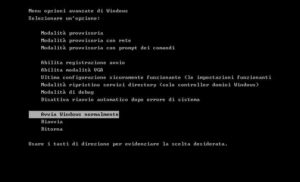 Su Windows 10 le cose sono cambiate e per accedere agli strumenti avanzati di ripristino vi sono diversi modi che potete utilizzare. Partiamo da quelli “Classici” per finire con uno un pò più “estremo”.
Abbiamo 2 Situazioni di base :
La Prima, nella quale se il sistema comunque parte e riuscite ad arrivare alla modalità di accesso principale dove vedete i profili utente allora già siete a buon punto! Andate col mouse sul bottone di spegnimento e, mentre selezionate RIAVVIA IL SISTEMA tenete premuto il tasto SHIFT(maiuscolo). Quando il sistema ripartirà entrerete automaticamente nella Modalità provvisoria.
Su Windows 10 le cose sono cambiate e per accedere agli strumenti avanzati di ripristino vi sono diversi modi che potete utilizzare. Partiamo da quelli “Classici” per finire con uno un pò più “estremo”.
Abbiamo 2 Situazioni di base :
La Prima, nella quale se il sistema comunque parte e riuscite ad arrivare alla modalità di accesso principale dove vedete i profili utente allora già siete a buon punto! Andate col mouse sul bottone di spegnimento e, mentre selezionate RIAVVIA IL SISTEMA tenete premuto il tasto SHIFT(maiuscolo). Quando il sistema ripartirà entrerete automaticamente nella Modalità provvisoria.
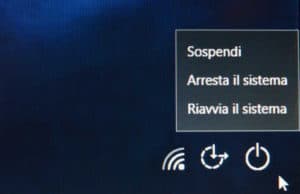 Seconda Situazione: Windows non Parte nemmeno, vedete l’icona e si inchioda.Quindi ora dobbiamo andare con le maniere forti; quando il Pc si avvia, poco prima di vedere il logo di Windows allora premete SHIFT+F8 ma ATTENZIONE – Su alcune installazioni ad es.quelle con BIOS UEFI, questo metodo non funziona. Se questo è il vostro caso dobbiamo “indurre” windows ad auto-avviare questa modalità di ripristino “forzando” la mano al sistema, ma col rischio comunque di poter danneggiare qualche files quando interrompiamo l’avvio. Il rischio teoricamente vi è, ma in questa sitauzione il gioco potrebbe valere la candela come si suol dire. Quando il sistema parte gli dobbiamo far credere a Windowsn che vi sia un problema di alimentazione e quindi di avvio, per fare ciò, appena vedete il logo di Windows, tenete premuto il tasto dell’alimentazione finchè il PC si spegnerà e si riavvierà. Fatelo per 2 volte di seguito, alla terza volta dovrebbe partire in automatico la modalità provvisoria. Non mi soffermo sul riavvio in modalità provvisoria quando Windows funziona (potete riavviare per poter accedere a varie funzioni), perche questa guida vuole coprire i casi in cui non riuscite ad accedere come extrema ratio, ma sappiate che esiste tale possibilità.
Andando quindi avanti, quando parte la modalità provvisoria visualizzerete questa schermata, dalla quale dovrete selezionare :
Seconda Situazione: Windows non Parte nemmeno, vedete l’icona e si inchioda.Quindi ora dobbiamo andare con le maniere forti; quando il Pc si avvia, poco prima di vedere il logo di Windows allora premete SHIFT+F8 ma ATTENZIONE – Su alcune installazioni ad es.quelle con BIOS UEFI, questo metodo non funziona. Se questo è il vostro caso dobbiamo “indurre” windows ad auto-avviare questa modalità di ripristino “forzando” la mano al sistema, ma col rischio comunque di poter danneggiare qualche files quando interrompiamo l’avvio. Il rischio teoricamente vi è, ma in questa sitauzione il gioco potrebbe valere la candela come si suol dire. Quando il sistema parte gli dobbiamo far credere a Windowsn che vi sia un problema di alimentazione e quindi di avvio, per fare ciò, appena vedete il logo di Windows, tenete premuto il tasto dell’alimentazione finchè il PC si spegnerà e si riavvierà. Fatelo per 2 volte di seguito, alla terza volta dovrebbe partire in automatico la modalità provvisoria. Non mi soffermo sul riavvio in modalità provvisoria quando Windows funziona (potete riavviare per poter accedere a varie funzioni), perche questa guida vuole coprire i casi in cui non riuscite ad accedere come extrema ratio, ma sappiate che esiste tale possibilità.
Andando quindi avanti, quando parte la modalità provvisoria visualizzerete questa schermata, dalla quale dovrete selezionare :
- RISOLUZIONE DEI PROBLEMI
- OPZIONI AVANZATE
- QUI POTRETE SELEZIONARE L’OPZIONE PREFERITA
 Sicuramente la soluzione più classica è il ripristino da un punto precedente. Windows infatti quanto effettua degli aggiornamenti o delle installazioni che comportano una modifica delle impostazioni di sistema “salva” automaticamente un punto di ripristino o snapshot del sistema. Tornare quindi indietro non cancellerà dati, ma solo le “impostazioni” modificate in seguito appunto a tali aggiornamenti. Probabilmente questo ripristino vi permetterà di riaccedere al vostro profilo o al Sistema Operativo in modo corretto.
Se invece volete lavorare su settaggi di avvio o re-installare addirittura windows allora fatelo con cautela, in quanto potreste perdere dati ed informazioni. Il consiglio è, quando tutto “FUNZIONA”, di creare manualmente un punto di ripristino da windows , in modo da avere poi diverse scelte qualora dobbiate metterci mano in futuro.
Inoltre se avete un DRIVE in cloud vi consiglio di prendere in considerazione delle utility che salvano una vera e propria “immagine” di sistema, che vi permetterà di ripristinare con pochi click Windows, o di avviarlo con un pen drive creato ad Hoc quando il vostro Pc funziona correttamente. Sono accortezze che vengono spesso sottovalutate, ma che, quando poi se ne presenta la necessità, vi potrebbero mettere al riparo da danni ben maggiori e costare molto sia economicamente che proprio in termini di dati distrutti e magari irrecuperabili. Non è infatti detto che alcune problematiche siano sempre risolvibili.
I dati sono sicuramente la cosa più importante in queste situazioni, e se avete una copia di backup del vostro sistema operativo in cloud con qualche decina di euro potreste acquistare un nuovo hard disk, ripristinare il contenuto del vostro sistema e ripartire come se nulla fosse accaduto.
Vi consiglio di iniziare a pensare a come lavorare su dei backup regolari su dei Drive in Cloud. Nei miei prossimi articoli vi spiegherò come fare.
Quando lavoro con le PMI o le Aziende che mi chiedono una consulenza in merito predispongo sempre un piano per un eventuale SYSTEM CRASH RECOVERY in quanto la perdita dei dati è un lusso che nessuno può permettersi, e quando accade un incidente è importante poter intervenire tempestivamente ed efficacemente. Ove questo non fosse possibile avere comunque accesso ai dati e documenti da remoto significa poter lavorare da un’altra postazione senza bloccare l’operatività dell’Azienda.
Sicuramente la soluzione più classica è il ripristino da un punto precedente. Windows infatti quanto effettua degli aggiornamenti o delle installazioni che comportano una modifica delle impostazioni di sistema “salva” automaticamente un punto di ripristino o snapshot del sistema. Tornare quindi indietro non cancellerà dati, ma solo le “impostazioni” modificate in seguito appunto a tali aggiornamenti. Probabilmente questo ripristino vi permetterà di riaccedere al vostro profilo o al Sistema Operativo in modo corretto.
Se invece volete lavorare su settaggi di avvio o re-installare addirittura windows allora fatelo con cautela, in quanto potreste perdere dati ed informazioni. Il consiglio è, quando tutto “FUNZIONA”, di creare manualmente un punto di ripristino da windows , in modo da avere poi diverse scelte qualora dobbiate metterci mano in futuro.
Inoltre se avete un DRIVE in cloud vi consiglio di prendere in considerazione delle utility che salvano una vera e propria “immagine” di sistema, che vi permetterà di ripristinare con pochi click Windows, o di avviarlo con un pen drive creato ad Hoc quando il vostro Pc funziona correttamente. Sono accortezze che vengono spesso sottovalutate, ma che, quando poi se ne presenta la necessità, vi potrebbero mettere al riparo da danni ben maggiori e costare molto sia economicamente che proprio in termini di dati distrutti e magari irrecuperabili. Non è infatti detto che alcune problematiche siano sempre risolvibili.
I dati sono sicuramente la cosa più importante in queste situazioni, e se avete una copia di backup del vostro sistema operativo in cloud con qualche decina di euro potreste acquistare un nuovo hard disk, ripristinare il contenuto del vostro sistema e ripartire come se nulla fosse accaduto.
Vi consiglio di iniziare a pensare a come lavorare su dei backup regolari su dei Drive in Cloud. Nei miei prossimi articoli vi spiegherò come fare.
Quando lavoro con le PMI o le Aziende che mi chiedono una consulenza in merito predispongo sempre un piano per un eventuale SYSTEM CRASH RECOVERY in quanto la perdita dei dati è un lusso che nessuno può permettersi, e quando accade un incidente è importante poter intervenire tempestivamente ed efficacemente. Ove questo non fosse possibile avere comunque accesso ai dati e documenti da remoto significa poter lavorare da un’altra postazione senza bloccare l’operatività dell’Azienda.
PRENOTA UNA CONSULENZA GRATUITA CON ME